- Cache, Cookies und Anwendungen des iPads zu bereinigen gehört zu den Wartungsaufgaben, die wir an unseren Tablets von Apple durchführen müssen, damit sie besser altern
- Entweder aus Sicherheits-, Datenschutz- oder einfach um Platz zu schaffen, Sie können diese gesammelten Informationen aus den häufigsten Browsern sowie aus den Apps selbst löschen
In diesen Zeiten sind wir als Nutzer von technischen Geräten zunehmend misstrauisch gegenüber unserer Sicherheit. Etwas Ähnliches passiert mit dem Datenschutz, und das ist, dass wir Browser-Entwicklern nicht so viele Informationen, so viele sensible Daten geben wollen. Wenn Sie sich identifiziert fühlen, zeigen wir Ihnen die Schritte, die Sie ausführen müssen, um den Cache und die Cookies auf dem iPad zu löschen, unabhängig von Ihrem Browser und Ihren Anwendungen.
Tatsächlich ist iPadOS 15 vollgepackt mit Funktionen und Verbesserungen, die die iPad-Leistung optimieren. Wir haben seinen nativen Browser Safari, der in diesem Update Dutzende neuer Funktionen erhalten hat. Wir haben zum Beispiel sehr interessante Erweiterungen wie Private Relay, um eine davon zu nennen.
Wenn Sie jedoch normalerweise jeden Tag surfen, stellen Sie wahrscheinlich fest, dass Ihr iPhone mit der Zeit langsamer wird. Dies liegt daran, dass die wichtigsten Browser, sowohl Safari von Apple als auch Chrome von Google, diese Informationen oder Daten in Form von Cache und Cookies speichern, auf die wir heute reagieren möchten.
Sie müssen wissen, dass der Cache und die Cookies auf dem iPad sowohl in Internetbrowsern als auch in einigen der beliebtesten Anwendungen vorhanden sind , die wir auf Apple-Tablets finden.
Contents
Aber wozu dienen dann der Cache und die Cookies?
Da wir so sehr auf der Lösung bestehen, sie zu beseitigen, fragen Sie sich vielleicht, wozu der Cache und die Cookies dienen. Sowohl der Cache als auch Cookies sind Daten, die auf dem Computer eines Benutzers, in diesem Fall dem iPad , gespeichert werden . Auch gespeichert , um unsere Erfahrung beim Surfen auf diesen Portalen zu “optimieren” .
Im Allgemeinen könnten wir den Cache als die Daten definieren, die in Webbrowsern gespeichert werden, um das Laden schwerer Elemente wie Bilder, Miniaturansichten, Dokumente usw. Somit beeinflussen sie die Geschwindigkeit.
Inzwischen finden wir in Cookies kleine Dateien, die dazu dienen, benutzerspezifische Informationen, wie Ihre Präferenzen und Details, auf eine Weise zu speichern, die Ihr Erlebnis als Benutzer besonders beeinflusst.
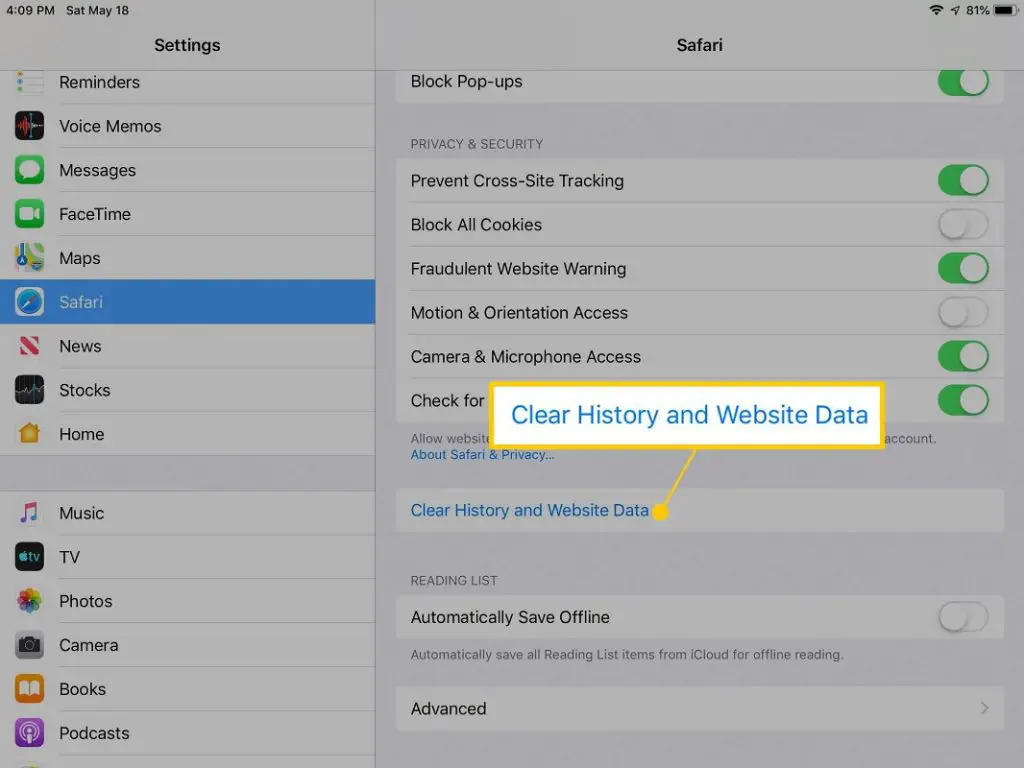
Cache und Cookies auf dem iPad löschen
An dieser Stelle haben Sie sicher einige gute Gründe, Ihren Cache und Ihre Cookies zu leeren . Wir können einige davon erwähnen, wie Privatsphäre, allgemeine Reinigung des Systems usw.
Im Safari-Browser
- Öffnen Sie Ihre iPad-Einstellungen
- Navigieren Sie in der Seitenleiste zu Safari
- Scrollen Sie nach unten und gehen Sie zu Datenschutz und Sicherheit
- Suchen Sie die Option Verlauf und Websitedaten löschen und bestätigen Sie die Aktion
Sobald Sie die obigen Schritte ausgeführt haben, werden Ihre aktuellen Safari-Cookies vollständig entfernt. Natürlich werden sie sich auch in Zukunft weiter anhäufen. Um dies zu vermeiden, müssen Sie alle Cookies blockieren .
Es ist jedoch wichtig zu wissen, dass dies einige Webseiten negativ beeinflussen kann .
Im Chrome-Browser
- Öffnen Sie Google Chrome auf Ihrem iPad wie immer
- Drücken Sie oben rechts auf das Auslassungszeichen-Symbol
- Scrollen Sie nach unten und rufen Sie Einstellungen und dann das Menü Datenschutz auf
- Wählen Sie Cookies, Site-Daten und zwischengespeicherte Bilder und Dateien aus und fahren Sie mit dem Löschen fort
- Wenn Sie möchten, können Sie auch Ihren Browserverlauf und Ihre Passwörter von Zeit zu Zeit löschen
Wie in Safari werden diese Cookies zukünftig wieder gelöscht. Sie müssen sie regelmäßig löschen .
Im Firefox-Browser
Obwohl sich nur wenige dafür entscheiden, können Sie in Firefox auch Cache, Verlauf und Cookies löschen.
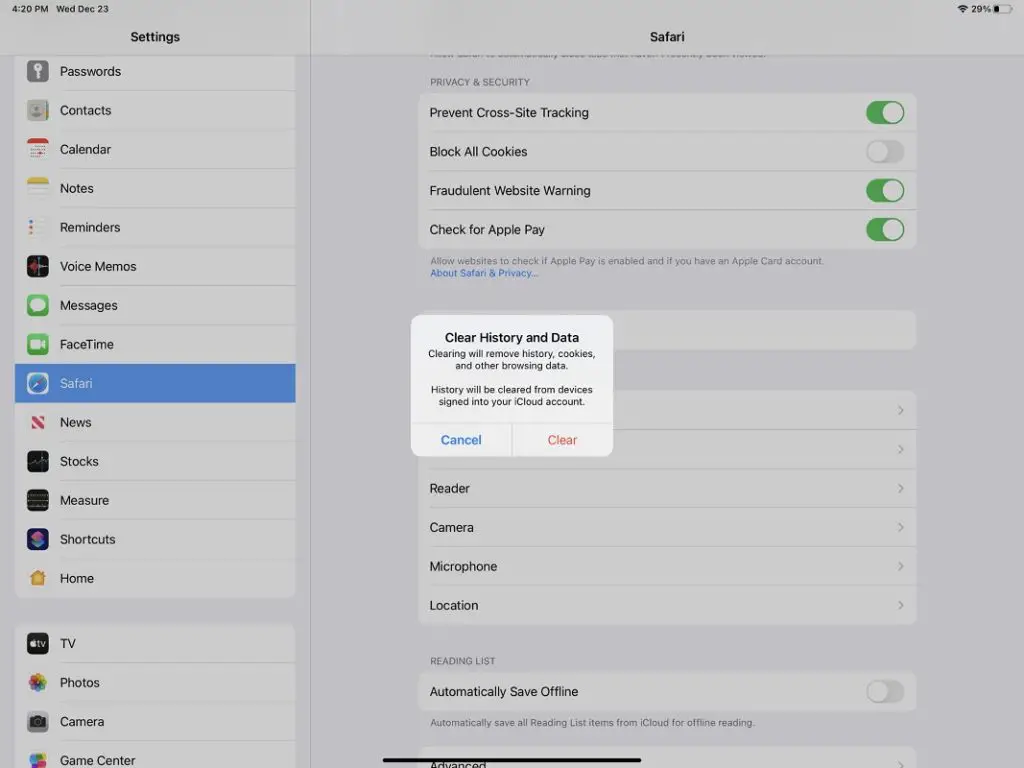
So leeren Sie einen App-Cache auf dem iPad
Während Cache und Cookies von Browsern Geschwindigkeit garantieren, ist die Datenmenge, die von Anwendungen gesammelt wird, viel größer, wenn es um die Ressourcen von Geräten wie dem iPad geht.
Daher schafft das Löschen des Anwendungscaches nicht nur Platz auf Ihrem iPad, sondern kann auch die lästigen Bugs, Fehler und Abstürze beheben, die bei bestimmten Anwendungen auftreten, wenn sie versuchen, sie auszuführen.
In jedem Fall ist dies das Tutorial, um den Cache einer Anwendung auf dem iPad zu leeren:
- Gehen Sie zu Einstellungen, Allgemein, iPad-Speicher
- Nachdem ich den Speicher berechnet habe, sehen Sie alle Apps
- Dort können Sie die gewünschten Apps auswählen, um den Cache zu löschen
- Dazu müssen Sie die App vollständig von Ihrem iPad entfernen, direkt durch Deinstallation
- Dann installieren Sie die Anwendung erneut auf Ihrem Computer, und Sie können sie mit einem sauberen Cache genießen
Und was ist, wenn Sie ein anderes Tablet als das iPad haben? Sie müssen lernen, wie Sie Cookies auf Android löschen.